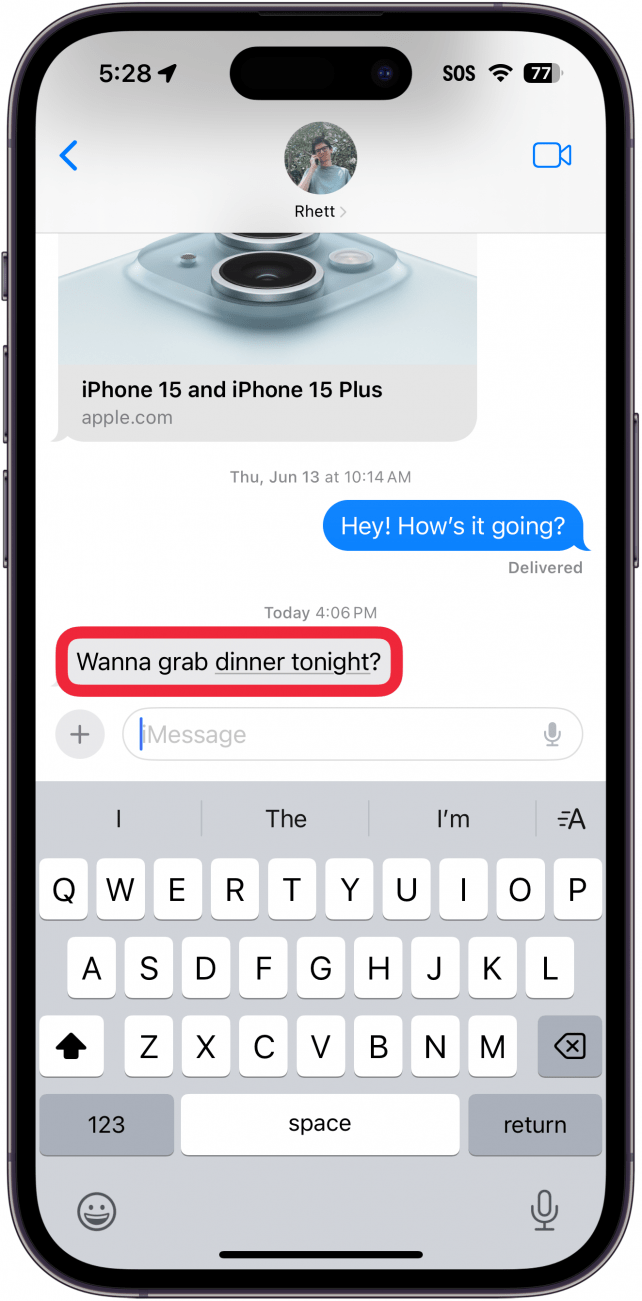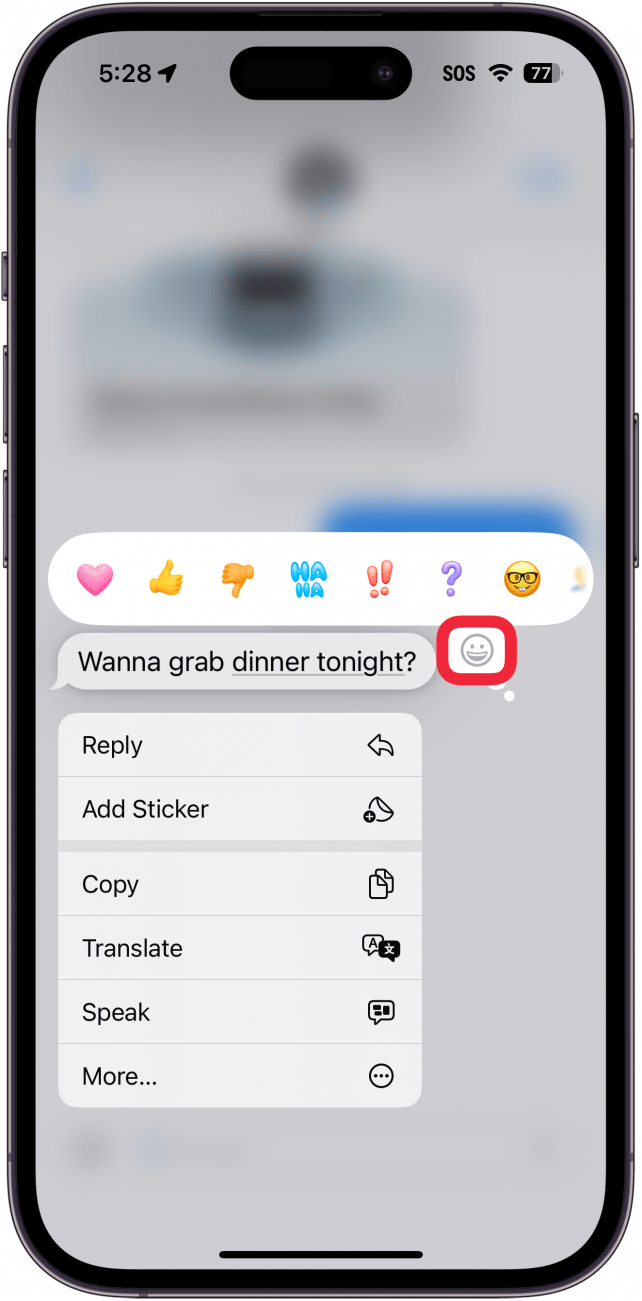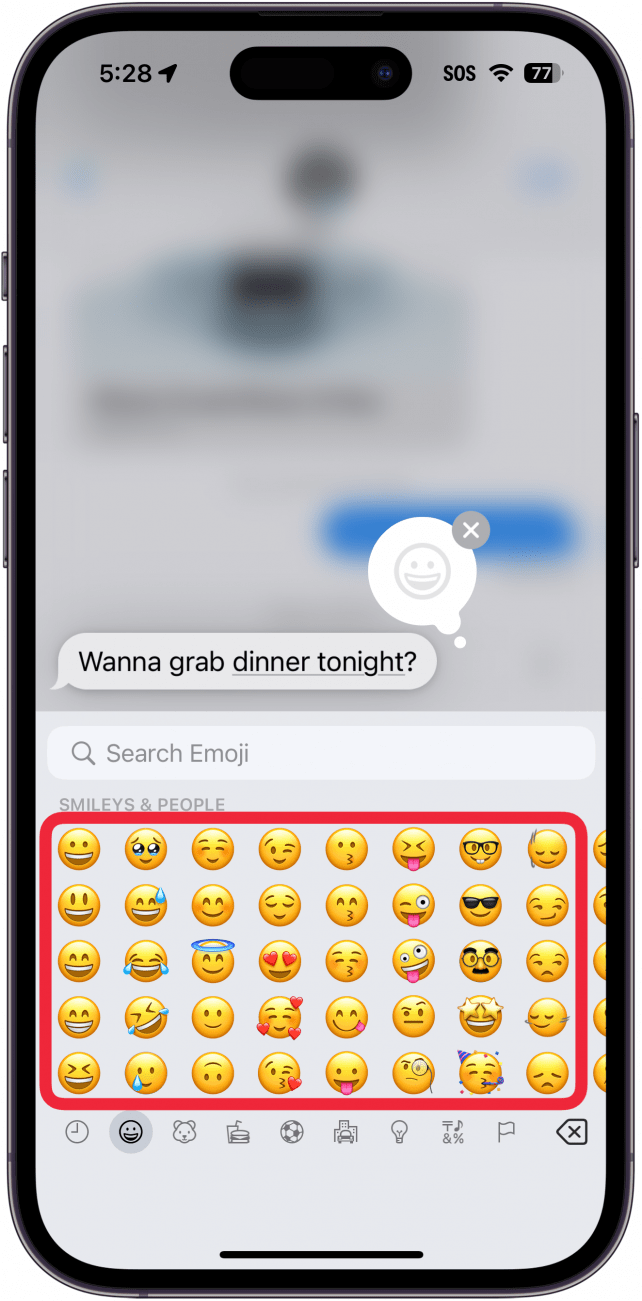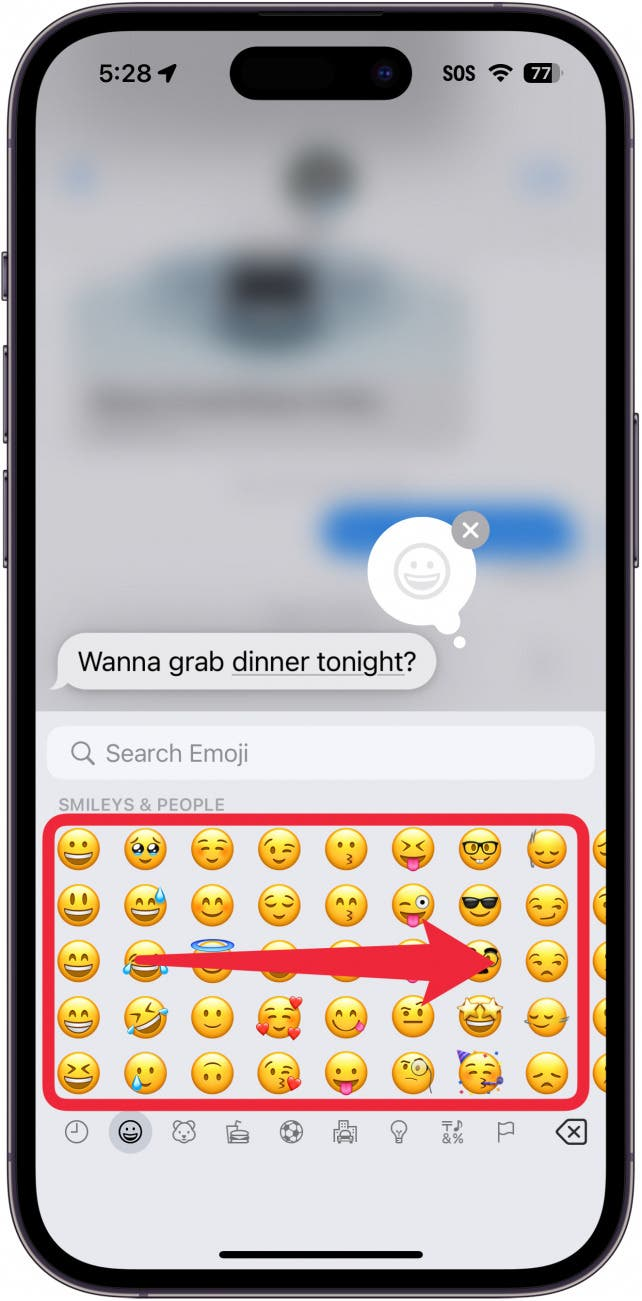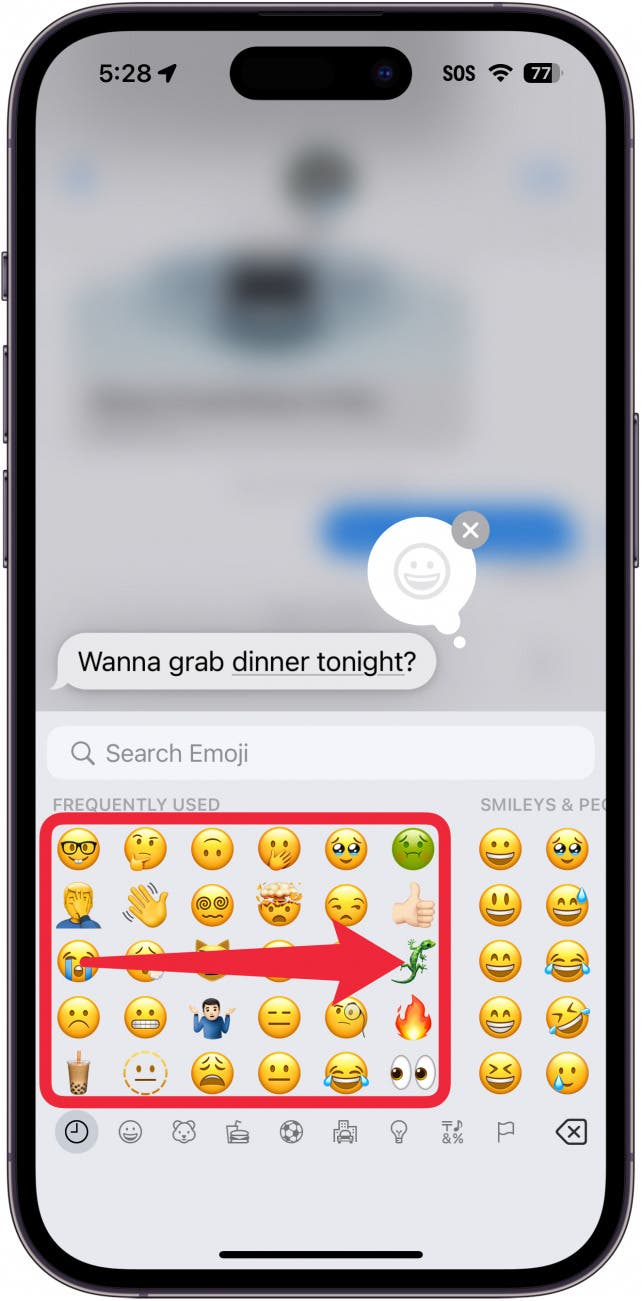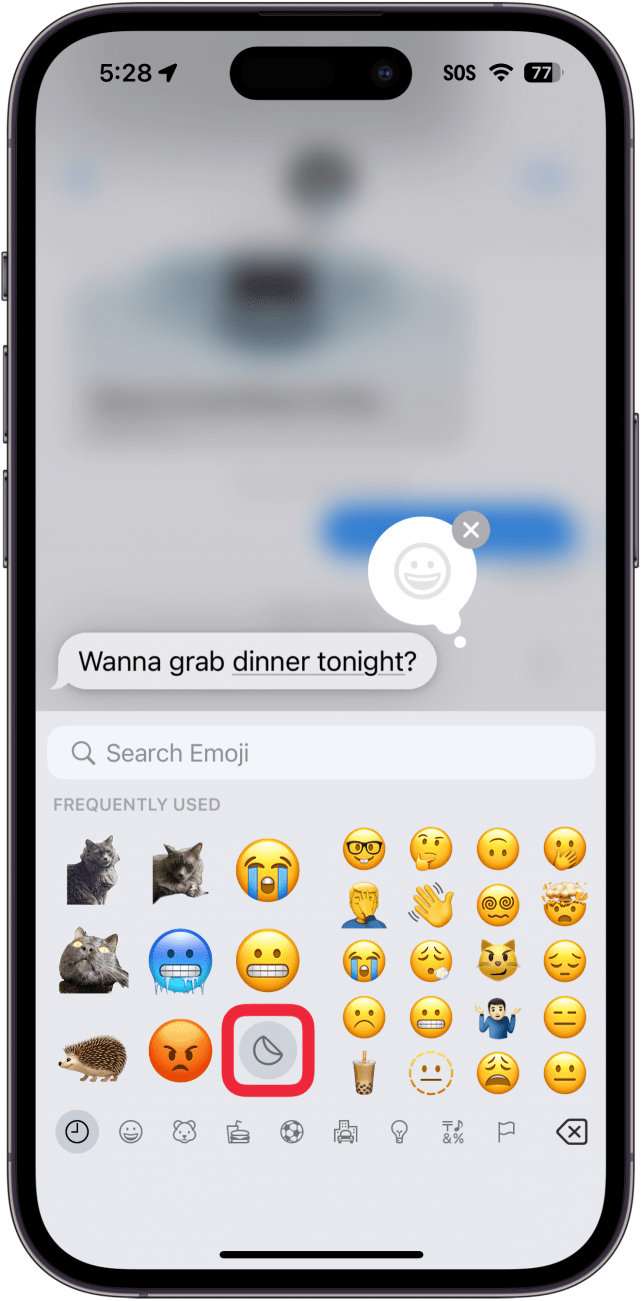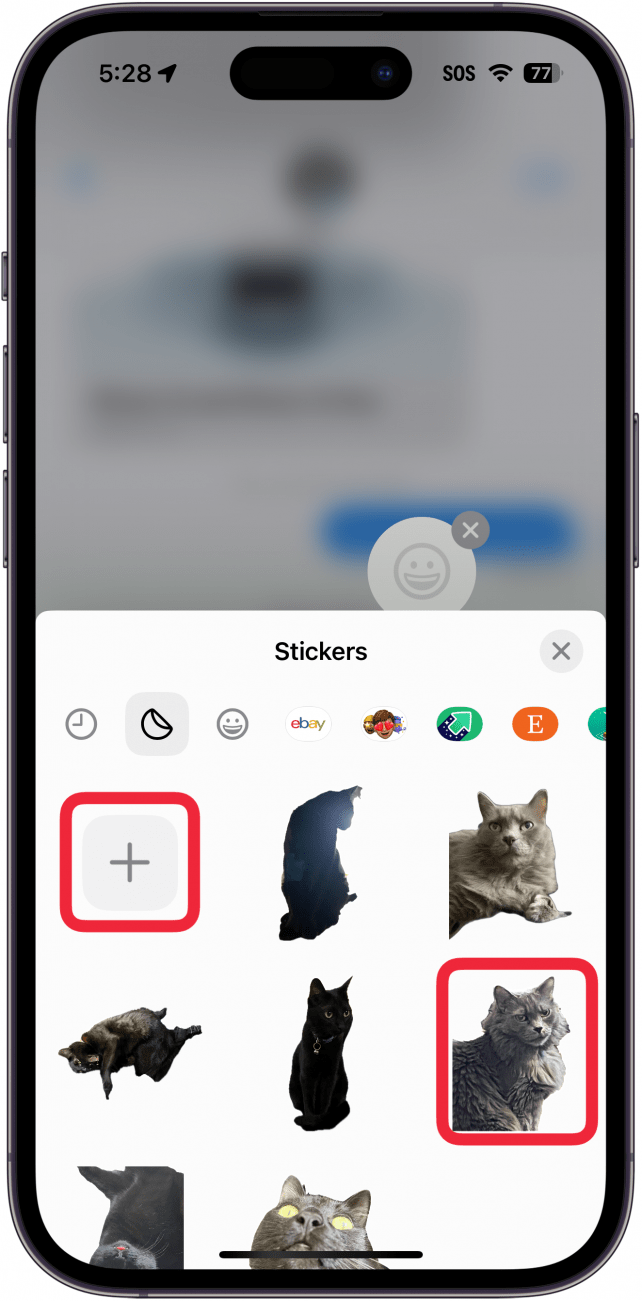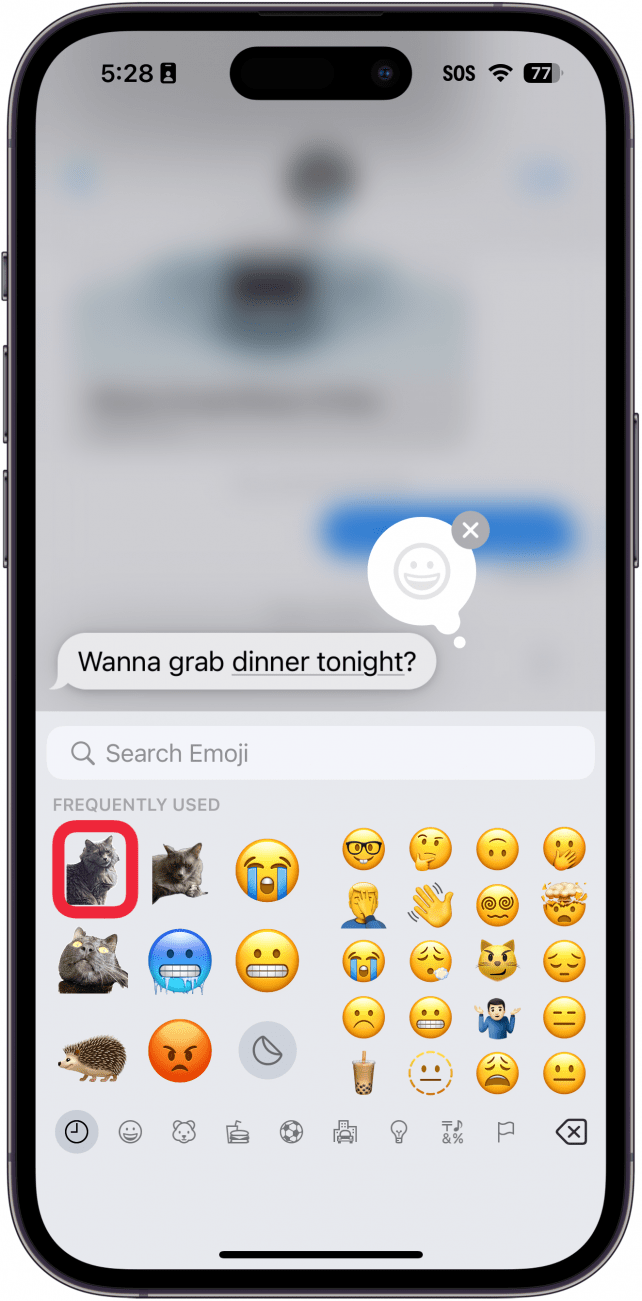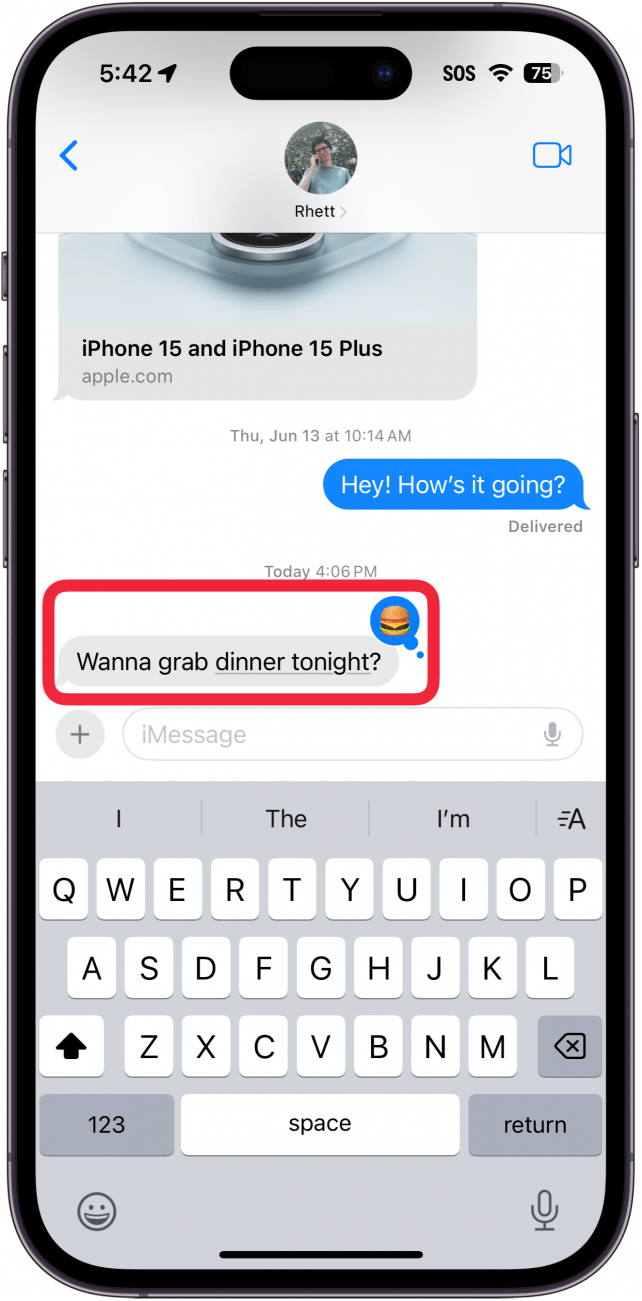В iOS 18 функция ответных касаний на вашем iPhone получит обновление. Удобная функция реакции позволяет ставить сообщениям большой палец вверх, большой палец вниз или сердечко, а также реагировать на них смехом или шоком. В последней версии iOS вы получите еще больше реакций на тапбек!
Почему вам понравится этот совет:
- *Используйте эмодзи для более точной реакции на каждое сообщение.
- Создавайте собственные эмодзи со стикерами и используйте их в качестве реакции.
Как использовать Tapback на iPhone для реагирования с помощью эмодзи и стикеров
Системные требования
Этот совет работает на iPhone с iOS 18 или более поздней версией. Узнайте, как обновиться до последней версии iOS.
В последнем обновлении для вашего iPhone улучшена функция отмены касания. Что такое ответное касание в iMessage? Эта функция позволяет «реагировать» на сообщения с помощью «Ха-ха», большого пальца вверх, большого пальца вниз, сердечка, вопросительного или восклицательного знака. Однако с последним обновлением программного обеспечения вам доступны все прежние реакции, а также вы можете реагировать с помощью любого эмодзи или стикера. Вот как использовать новую функцию возврата iPhone для реакции с помощью эмодзи.
 Откройте для себя скрытые возможности iPhoneПолучайте ежедневные советы (со скриншотами и четкими инструкциями), чтобы осваивать iPhone всего за одну минуту в день.
Откройте для себя скрытые возможности iPhoneПолучайте ежедневные советы (со скриншотами и четкими инструкциями), чтобы осваивать iPhone всего за одну минуту в день.
- Нажмите и удерживайте текстовое сообщение.

- Когда появится меню возврата, вы можете провести пальцем влево, чтобы увидеть несколько предложенных эмодзи.

- Вы можете нажать на значок эмодзи, чтобы выбрать любой эмодзи.

- Появится меню эмодзи, из которого можно выбрать любой эмодзи.

- Вы можете провести пальцем вправо, чтобы перейти к часто используемым эмодзи.

- Продолжайте смахивать вправо, чтобы перейти к стикерам.

- Вы можете выбрать один из часто используемых стикеров или нажать на значок стикера, чтобы выбрать другой стикер.

- Выберите стикер или создайте новый.

- Когда вы вернетесь на экран эмодзи, коснитесь стикера или выберите другой эмодзи.

- Независимо от того, чем вы отреагировали — эмодзи или стикером, — вы увидите его в небольшом пузырьке над сообщением.

Вот как пользоваться новой функцией возврата сообщений iMessage. Вы можете отреагировать любым эмодзи или стикером, который у вас есть. Далее как посмотреть, кто отреагировал в iMessage.
Подробнее об использовании iMessage
- Как узнать, прочитал ли кто-то ваше сообщение на iPhone.
- Никогда не пропускайте сообщения с помощью кнопки «Догнать».
- В iOS 18 функция ответных касаний на вашем iPhone получит обновление. Удобная функция реакции позволяет ставить сообщениям большой палец вверх, большой палец вниз или сердечко, а также реагировать на них смехом или шоком. В последней версии iOS вы получите еще больше реакций на тапбек!